1、打开文档,以下面这篇文档内的图片为例。
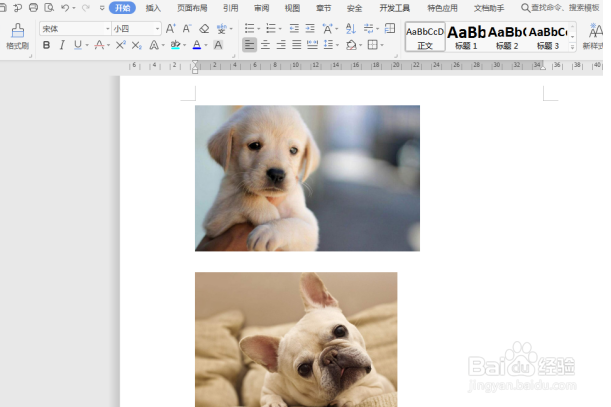
2、按组合键【Ctrl+掂迎豢畦F】导出查找替换的对话框,将光标点击【查找内容】的输入框内,点击【特殊格式】-【图形】。
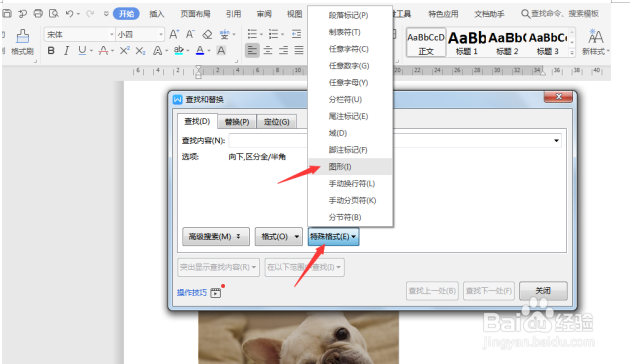
3、将光标点击【替换为】的输入框内,点击【格式】-【段落】。
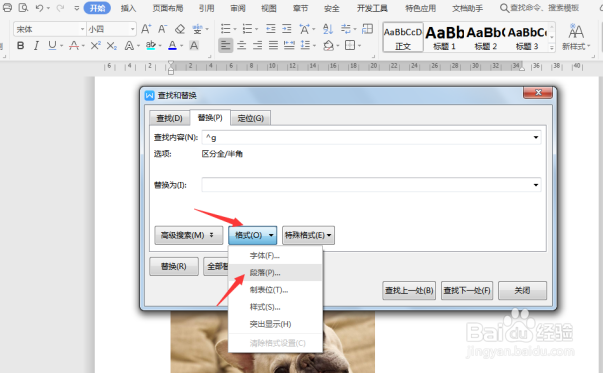
4、会弹出【查找段落】的对话框,在【对齐方式】中选择【右对齐】,再点击【确定】。
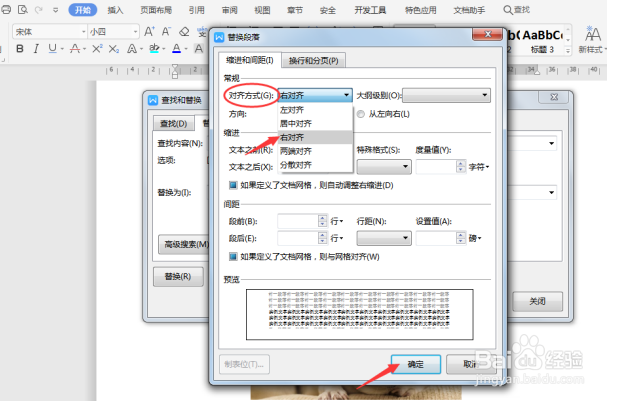
5、最后点击对话框中的【全部替换】。
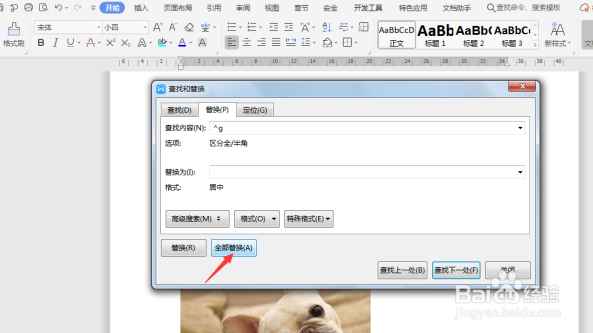
6、文档内的所有图片都已经批量靠右对齐。

1、打开文档,以下面这篇文档内的图片为例。
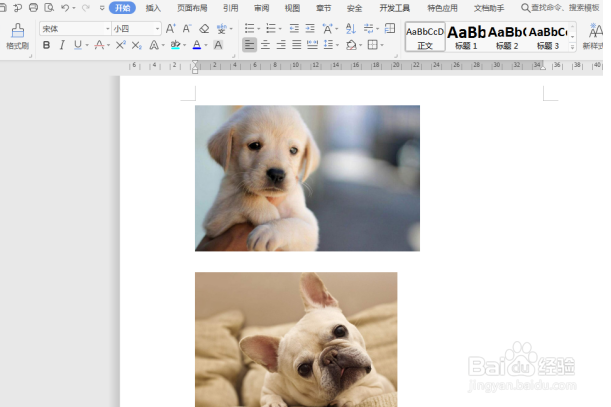
2、按组合键【Ctrl+掂迎豢畦F】导出查找替换的对话框,将光标点击【查找内容】的输入框内,点击【特殊格式】-【图形】。
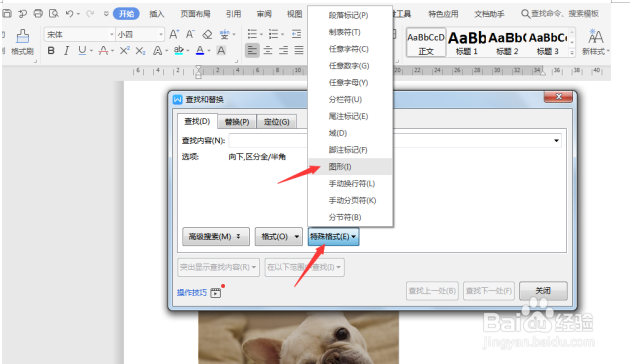
3、将光标点击【替换为】的输入框内,点击【格式】-【段落】。
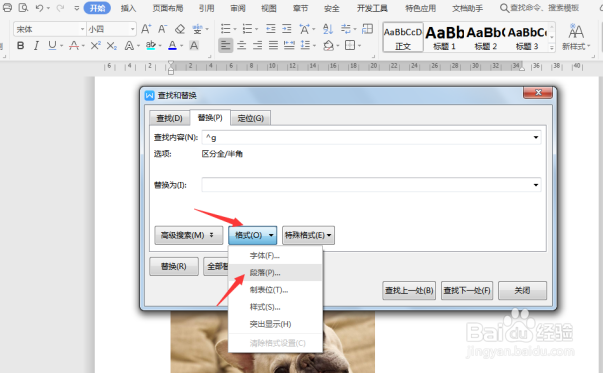
4、会弹出【查找段落】的对话框,在【对齐方式】中选择【右对齐】,再点击【确定】。
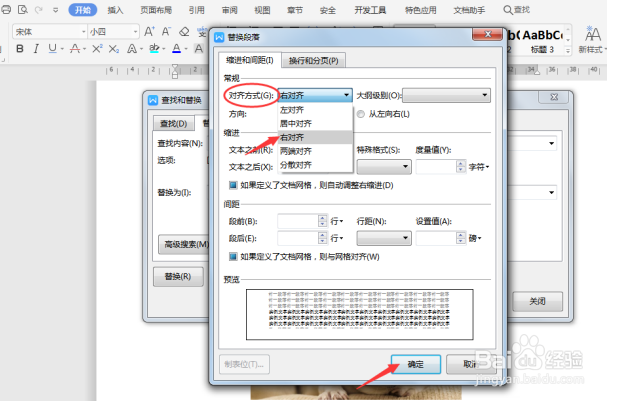
5、最后点击对话框中的【全部替换】。
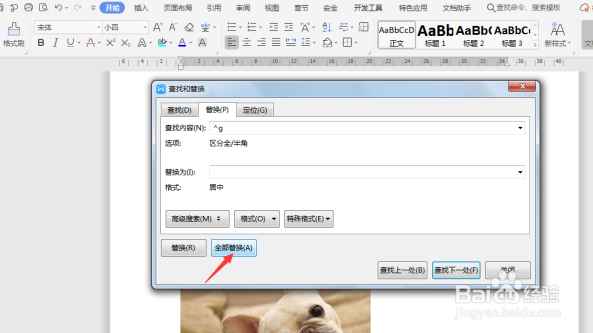
6、文档内的所有图片都已经批量靠右对齐。
